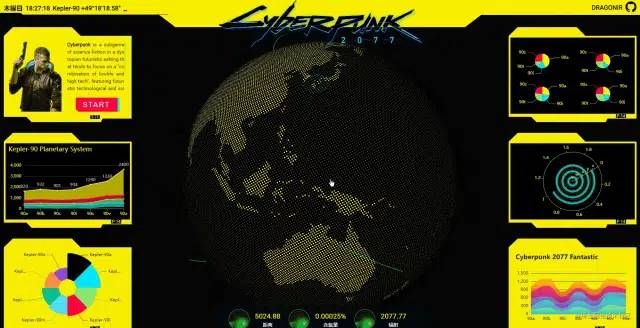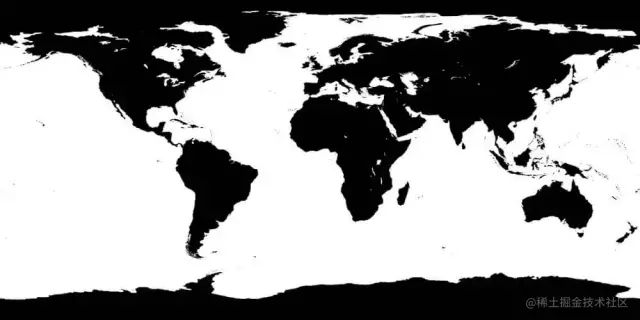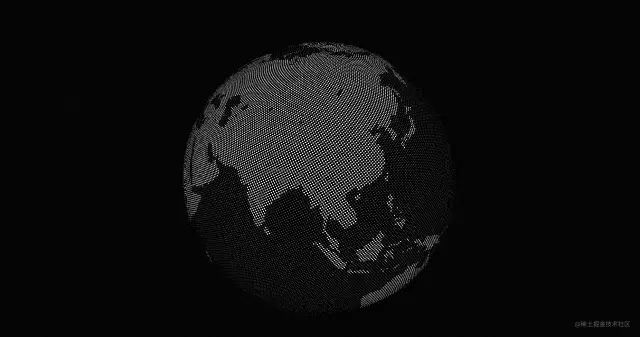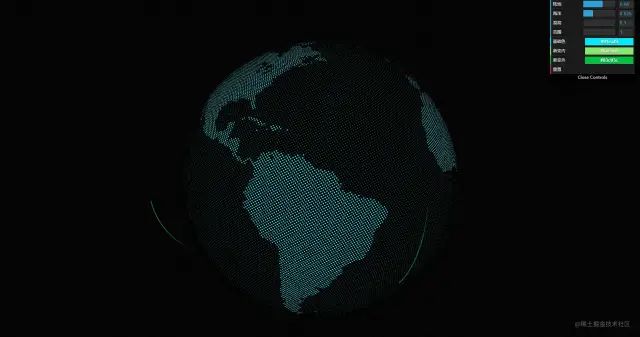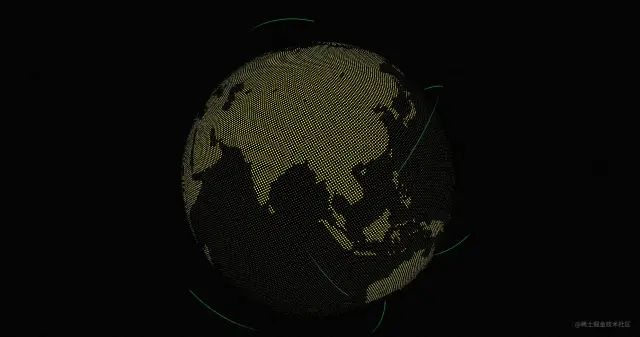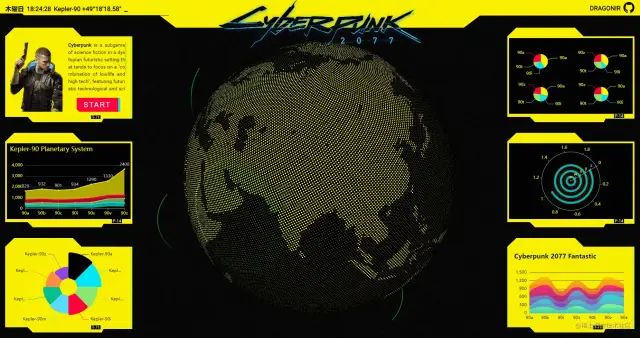使用Three.js实现炫酷的赛博朋克风格3D数字地球大屏
背景

Three.js 和 CSS实现赛博朋克2077风格视觉效果[2] 实现炫酷 3D 数字地球大屏页面。页面使用 React + Three.js + Echarts + stylus 技术栈,本文涉及到的主要知识点包括:THREE.Spherical 球体坐标系的应用、Shader 结合 TWEEN 实现飞线和冲击波动画效果、dat.GUI 调试工具库的使用、clip-path 创建不规则图形、Echarts 的基本使用方法、radial-gradient 创建雷达图形及动画、GlitchPass 添加故障风格后期、Raycaster 网格点击事件等。
效果
如下图 所示,页面主要头部、两侧卡片、底部仪表盘以及主体 `3D` 地球 构成,地球外围有 飞线 动画和 冲击波 动画效果 ,通过 鼠标可以旋转和放大地球。点击第一张卡片的 START``⬜ 按钮会给页面添加故障风格后期 ⚡,双击地球会弹出随机提示语弹窗。
- `
本页面仅适配PC` 端,大屏访问效果更佳。 在线预览地址1:3d-eosin.vercel.app/#/earthDigi…[3]在线预览地址2:dragonir.github.io/3d/#/earthD…[4]
码上掘金
实现
`` 资源引入
引入开发必备的资源,其中除了基础的 React 和样式表之外,dat.gui 用于动态控制页面参数,其他剩余的主要分为两部分:Three.js相关, OrbitControls 用于镜头轨道控制、TWEEN 用于补间动画控制、mergeBufferGeometries 用户合并模型、EffectComposer``RenderPass``GlitchPass 用于生成后期故障效果动画、 lineFragmentShader 是飞线的 Shader、Echarts相关按需引入需要的组件,最后使用 echarts.use 使其生效。
import './index.styl';
import React from 'react';
import * as dat from 'dat.gui';
// three.js 相关
import * as THREE from 'three';
import { OrbitControls } from 'three/examples/jsm/controls/OrbitControls';
import { TWEEN } from 'three/examples/jsm/libs/tween.module.min.js';
import { mergeBufferGeometries } from 'three/examples/jsm/utils/BufferGeometryUtils';
import { EffectComposer } from 'three/examples/jsm/postprocessing/EffectComposer.js';
import { RenderPass } from 'three/examples/jsm/postprocessing/RenderPass.js';
import { GlitchPass } from 'three/examples/jsm/postprocessing/GlitchPass.js';
import lineFragmentShader from '@/containers/EarthDigital/shaders/line/fragment.glsl';
// echarts 相关
import * as echarts from 'echarts/core';
import { BarChart /*...*/ } from 'echarts/charts';
import { GridComponent /*...*/ } from 'echarts/components';
import { LabelLayout /*...*/ } from 'echarts/features';
import { CanvasRenderer } from 'echarts/renderers';
echarts.use([BarChart, GridComponent, /* ...*/ ]);
复制代码`` 页面结构
页面主要结构如以下代码所示,.webgl 用于渲染 3D 数字地球;.header 是页面顶部,里面包括时间、日期、星际坐标、Cyberpunk 2077 Logo、本人 Github 仓库地址等;.aside 是左右两侧的图表展示区域;.footer 是底部的仪表盘,展示一些雷达动画和文本信息;如果仔细观察,可以看出背景有噪点效果,.bg 就是用于生成噪点背景效果。
<div className='earth_digital'>
<canvas className='webgl'></canvas>
<header className='hud header'>
<header></header>
<aside className='hud aside left'></aside>
<aside className='hud aside right'></aside>
<footer className='hud footer'></footer>
<section className="bg"></section>
</div>
复制代码`` 场景初始化
定义一些全局变量和参数,初始化场景、相机、镜头轨道控制器、页面缩放监听、添加页面重绘更新动画等进行场景初始化。
const renderer = new THREE.WebGLRenderer({
canvas: document.querySelector('canvas.webgl'),
antialias: true,
alpha: true
});
renderer.setSize(window.innerWidth, window.innerHeight);
renderer.setPixelRatio(Math.min(window.devicePixelRatio, 2));
// 创建场景
const scene = new THREE.Scene();
// 创建相机
const camera = new THREE.PerspectiveCamera(45, window.innerWidth / window.innerHeight, .01, 50);
camera.position.set(0, 0, 15.5);
// 添加镜头轨道控制器
const controls = new OrbitControls(camera, renderer.domElement);
controls.enableDamping = true;
controls.enablePan = false;
// 页面缩放监听并重新更新场景和相机
window.addEventListener('resize', () => {
camera.aspect = window.innerWidth / window.innerHeight;
camera.updateProjectionMatrix();
renderer.setSize( window.innerWidth, window.innerHeight );
}, false);
// 页面重绘动画
renderer.setAnimationLoop( _ => {
TWEEN.update();
earth.rotation.y += 0.001;
renderer.render(scene, camera);
});
复制代码`` 创建点状地球
具体思路是使用 THREE.Spherical 创建一个球体坐标系 〽,然后创建 10000 个平面网格圆点,将它们的空间坐标转换成球坐标,并使用 mergeBufferGeometries 将它们合并为一个网格。然后使用一张如下图所示的地图图片作为材质,在 shader 中根据材质图片的颜色分布调整圆点的大小和透明度,根据传入的参数调整圆点的颜色和大小比例。然后创建一个球体 SphereGeometry,使用生成的着色器材质,并将它添加到场景中。到此,一个点状地球 `` 模型就完成了,具体实现如下。
// 创建球类坐标
let sph = new THREE.Spherical();
let dummyObj = new THREE.Object3D();
let p = new THREE.Vector3();
let geoms = [], rad = 5, r = 0;
let dlong = Math.PI * (3 - Math.sqrt(5));
let dz = 2 / counter;
let long = 0;
let z = 1 - dz / 2;
let params = {
colors: { base: '#f9f002', gradInner: '#8ae66e', gradOuter: '#03c03c' },
reset: () => { controls.reset() }
}
let uniforms = {
impacts: { value: impacts },
// 陆地色块大小
maxSize: { value: .04 },
// 海洋色块大小
minSize: { value: .025 },
// 冲击波高度
waveHeight: { value: .1 },
// 冲击波范围
scaling: { value: 1 },
// 冲击波径向渐变内侧颜色
gradInner: { value: new THREE.Color(params.colors.gradInner) },
// 冲击波径向渐变外侧颜色
gradOuter: { value: new THREE.Color(params.colors.gradOuter) }
}
// 创建10000个平面圆点网格并将其定位到球坐标
for (let i = 0; i < 10000; i++) {
r = Math.sqrt(1 - z * z);
p.set( Math.cos(long) * r, z, -Math.sin(long) * r).multiplyScalar(rad);
z = z - dz;
long = long + dlong;
sph.setFromVector3(p);
dummyObj.lookAt(p);
dummyObj.updateMatrix();
let g = new THREE.PlaneGeometry(1, 1);
g.applyMatrix4(dummyObj.matrix);
g.translate(p.x, p.y, p.z);
let centers = [p.x, p.y, p.z, p.x, p.y, p.z, p.x, p.y, p.z, p.x, p.y, p.z];
let uv = new THREE.Vector2((sph.theta + Math.PI) / (Math.PI * 2), 1. - sph.phi / Math.PI);
let uvs = [uv.x, uv.y, uv.x, uv.y, uv.x, uv.y, uv.x, uv.y];
g.setAttribute('center', new THREE.Float32BufferAttribute(centers, 3));
g.setAttribute('baseUv', new THREE.Float32BufferAttribute(uvs, 2));
geoms.push(g);
}
// 将多个网格合并为一个网格
let g = mergeBufferGeometries(geoms);
let m = new THREE.MeshBasicMaterial({
color: new THREE.Color(params.colors.base),
onBeforeCompile: shader => {
shader.uniforms.impacts = uniforms.impacts;
shader.uniforms.maxSize = uniforms.maxSize;
shader.uniforms.minSize = uniforms.minSize;
shader.uniforms.waveHeight = uniforms.waveHeight;
shader.uniforms.scaling = uniforms.scaling;
shader.uniforms.gradInner = uniforms.gradInner;
shader.uniforms.gradOuter = uniforms.gradOuter;
// 将地球图片作为参数传递给shader
shader.uniforms.tex = { value: new THREE.TextureLoader().load(imgData) };
shader.vertexShader = vertexShader;
shader.fragmentShader = fragmentShader;
);
}
});
// 创建球体
const earth = new THREE.Mesh(g, m);
earth.rotation.y = Math.PI;
earth.add(new THREE.Mesh(new THREE.SphereGeometry(4.9995, 72, 36), new THREE.MeshBasicMaterial({ color: new THREE.Color(0x000000) })));
earth.position.set(0, -.4, 0);
scene.add(earth);
复制代码` ` 添加调试工具
为了实时调整球体的样式和后续飞线和冲击波的参数调整,可以使用工具库 dat.GUI。它可以创建一个表单添加到页面,通过调整表单上面的参数、滑块和数值等方式绑定页面参数,参数值更改后可以实时更新画面,这样就不用一边到编辑器调整代码一边到浏览器查看效果了。基本用法如下,本例中可以在页面通过点击键盘 ⌨ H键显示或隐藏参数表单,通过表单可以修改 `` 地球背景色、飞线颜色、冲击波幅度大小等效果。
const gui = new dat.GUI();
gui.add(uniforms.maxSize, 'value', 0.01, 0.06).step(0.001).name('陆地');
gui.add(uniforms.minSize, 'value', 0.01, 0.06).step(0.001).name('海洋');
gui.addColor(params.colors, 'base').name('基础色').onChange(val => {
earth && earth.material.color.set(val);
});
复制代码`
如果想要了解更多关于dat.GUI` 的属性和方法,可以访问本文末尾提供的官方文档地址
`` 添加飞线和冲击波
这部分内容实现地球表层的飞线和冲击波效果 ,基本思路是:使用 `THREE.Line` 创建 `10` 条随机位置的飞线路径,通过 `setPath` 方法设置飞线的路径 然后通过 `TWEEN` 更新飞线和冲击波扩散动画,一条动画结束后,在终点的位置基础上重新调整飞线开始的位置,通过更新 `Shader` 参数 实现飞线和冲击波效果,并循环执行该过程,最后将飞线和冲击波关联到地球 上,具体实现如以下代码所示:
let maxImpactAmount = 10, impacts = [];
let trails = [];
for (let i = 0; i < maxImpactAmount; i++) {
impacts.push({
impactPosition: new THREE.Vector3().random().subScalar(0.5).setLength(5),
impactMaxRadius: 5 * THREE.Math.randFloat(0.5, 0.75),
impactRatio: 0,
prevPosition: new THREE.Vector3().random().subScalar(0.5).setLength(5),
trailRatio: {value: 0},
trailLength: {value: 0}
});
makeTrail(i);
}
// 创建虚线材质和线网格并设置路径
function makeTrail(idx){
let pts = new Array(100 * 3).fill(0);
let g = new THREE.BufferGeometry();
g.setAttribute('position', new THREE.Float32BufferAttribute(pts, 3));
let m = new THREE.LineDashedMaterial({
color: params.colors.gradOuter,
transparent: true,
onBeforeCompile: shader => {
shader.uniforms.actionRatio = impacts[idx].trailRatio;
shader.uniforms.lineLength = impacts[idx].trailLength;
// 片段着色器
shader.fragmentShader = lineFragmentShader;
}
});
// 创建飞线
let l = new THREE.Line(g, m);
l.userData.idx = idx;
setPath(l, impacts[idx].prevPosition, impacts[idx].impactPosition, 1);
trails.push(l);
}
// 飞线网格、起点位置、终点位置、顶点高度
function setPath(l, startPoint, endPoint, peakHeight) {
let pos = l.geometry.attributes.position;
let division = pos.count - 1;
let peak = peakHeight || 1;
let radius = startPoint.length();
let angle = startPoint.angleTo(endPoint);
let arcLength = radius * angle;
let diameterMinor = arcLength / Math.PI;
let radiusMinor = (diameterMinor * 0.5) / cycle;
let peakRatio = peak / diameterMinor;
let radiusMajor = startPoint.length() + radiusMinor;
let basisMajor = new THREE.Vector3().copy(startPoint).setLength(radiusMajor);
let basisMinor = new THREE.Vector3().copy(startPoint).negate().setLength(radiusMinor);
let tri = new THREE.Triangle(startPoint, endPoint, new THREE.Vector3());
let nrm = new THREE.Vector3();
tri.getNormal(nrm);
let v3Major = new THREE.Vector3();
let v3Minor = new THREE.Vector3();
let v3Inter = new THREE.Vector3();
let vFinal = new THREE.Vector3();
for (let i = 0; i <= division; i++) {
let divisionRatio = i / division;
let angleValue = angle * divisionRatio;
v3Major.copy(basisMajor).applyAxisAngle(nrm, angleValue);
v3Minor.copy(basisMinor).applyAxisAngle(nrm, angleValue + Math.PI * 2 * divisionRatio * 1);
v3Inter.addVectors(v3Major, v3Minor);
let newLength = ((v3Inter.length() - radius) * peakRatio) + radius;
vFinal.copy(v3Inter).setLength(newLength);
pos.setXYZ(i, vFinal.x, vFinal.y, vFinal.z);
}
pos.needsUpdate = true;
l.computeLineDistances();
l.geometry.attributes.lineDistance.needsUpdate = true;
impacts[l.userData.idx].trailLength.value = l.geometry.attributes.lineDistance.array[99];
l.material.dashSize = 3;
}
复制代码添加动画过渡效果
for (let i = 0; i < maxImpactAmount; i++) {
tweens.push({
runTween: () => {
let path = trails[i];
let speed = 3;
let len = path.geometry.attributes.lineDistance.array[99];
let dur = len / speed;
let tweenTrail = new TWEEN.Tween({ value: 0 })
.to({value: 1}, dur * 1000)
.onUpdate( val => {
impacts[i].trailRatio.value = val.value;
});
var tweenImpact = new TWEEN.Tween({ value: 0 })
.to({ value: 1 }, THREE.Math.randInt(2500, 5000))
.onUpdate(val => {
uniforms.impacts.value[i].impactRatio = val.value;
})
.onComplete(val => {
impacts[i].prevPosition.copy(impacts[i].impactPosition);
impacts[i].impactPosition.random().subScalar(0.5).setLength(5);
setPath(path, impacts[i].prevPosition, impacts[i].impactPosition, 1);
uniforms.impacts.value[i].impactMaxRadius = 5 * THREE.Math.randFloat(0.5, 0.75);
tweens[i].runTween();
});
tweenTrail.chain(tweenImpact);
tweenTrail.start();
}
});
}
复制代码` ` 创建头部
头部机甲风格的形状是通过纯 CSS 实现的,利用 clip-path 属性,使用不同的裁剪方式创建元素的可显示区域,区域内的部分显示,区域外的隐藏。
.header
background #f9f002
clip-path polygon(0 0, 100% 0, 100% calc(100% - 35px), 75% calc(100% - 35px), 72.5% 100%, 27.5% 100%, 25% calc(100% - 35px), 0 calc(100% - 35px), 0 0)
复制代码`
如果想了解关于clip-path的更多知识,可以访问文章末尾提供的MDN` 地址。
添加两侧卡片
两侧的 卡片`` ,也是机甲风格形状,同样由 clip-path 生成的。卡片有实心、实心点状背景、镂空背景三种基本样式。
.box
background-color #000
clip-path polygon(0px 25px, 26px 0px, calc(60% - 25px) 0px, 60% 25px, 100% 25px, 100% calc(100% - 10px), calc(100% - 15px) calc(100% - 10px), calc(80% - 10px) calc(100% - 10px), calc(80% - 15px) 100%, 80px calc(100% - 0px), 65px calc(100% - 15px), 0% calc(100% - 15px))
transition all .25s linear
&.inverse
border none
padding 40px 15px 30px
color #000
background-color var(--yellow-color)
border-right 2px solid var(--border-color)
&::before
content "T-71"
background-color #000
color var(--yellow-color)
&.dotted, &.dotted::after
background var(--yellow-color)
background-image radial-gradient(#00000021 1px, transparent 0)
background-size 5px 5px
background-position -13px -3px
复制代码卡片上的图表 `,直接使用的是Eachrts插件,通过修改每个图表的配置来适配赛博朋克 2077` 的样式风格。
const chart_1 = echarts.init(document.getElementsByClassName('chart_1')[0], 'dark');
chart_1 && chart_1.setOption(chart_1_option);
复制代码``
Echarts图标使用不是本文重点内容,想要了解更多细节内容,可访问其官网。
⏱ 添加底部仪表盘
底部仪表盘主要用于数据展示,并且添加了 3 个雷达扫描动画,雷达 `形状则是通过radial-gradient径向渐变来实现的,然后利用::before和::after伪元素实现扫描动画效果,具体keyframes` 实现可以查看样式源码。
.radar
background: radial-gradient(center, rgba(32, 255, 77, 0.3) 0%, rgba(32, 255, 77, 0) 75%), repeating-radial-gradient(rgba(32, 255, 77, 0) 5.8%, rgba(32, 255, 77, 0) 18%, #20ff4d 18.6%, rgba(32, 255, 77, 0) 18.9%), linear-gradient(90deg, rgba(32, 255, 77, 0) 49.5%, #20ff4d 50%, #20ff4d 50%, rgba(32, 255, 77, 0) 50.2%), linear-gradient(0deg, rgba(32, 255, 77, 0) 49.5%, #20ff4d 50%, #20ff4d 50%, rgba(32, 255, 77, 0) 50.2%)
.radar:before
content ''
display block
position absolute
width 100%
height 100%
border-radius: 50%
animation blips 1.4s 5s infinite linear
.radar:after
content ''
display block
background-image linear-gradient(44deg, rgba(0, 255, 51, 0) 50%, #00ff33 100%)
width 50%
height 50%
animation radar-beam 5s infinite linear
transform-origin: bottom right
border-radius 100% 0 0 0
复制代码`` 添加交互
故障风格后期
点击第一个卡片上的按钮 START ⬜,星际之旅进入 Hard 模式```,页面将会产生如下图所示的**故障动画**效果。它是通过引入Three.js内置的后期通道GlitchPass实现的,添加以下代码后,记得要在页面重绘动画中更新composer`。
const composer = new EffectComposer(renderer);
composer.addPass( new RenderPass(scene, camera));
const glitchPass = new GlitchPass();
composer.addPass(glitchPass);
复制代码地球点击事件
使用 Raycaster 给地球网格添加点击事件,在地球上 `双击鼠标`,会弹出一个提示框,并会随机加载一些提示文案。
const raycaster = new THREE.Raycaster();
const mouse = new THREE.Vector2();
window.addEventListener('dblclick', event => {
mouse.x = (event.clientX / window.innerWidth) * 2 - 1;
mouse.y = - (event.clientY / window.innerHeight) * 2 + 1;
raycaster.setFromCamera(mouse, camera);
const intersects = raycaster.intersectObjects(earth.children);
if (intersects.length > 0) {
this.setState({
showModal: true,
modelText: tips[Math.floor(Math.random() * tips.length)]
});
}
}, false);
复制代码` ` 添加入场动画等其他细节
最后,还添加了一些样式细节和动画效果,如头部和两侧卡片的入场动画、头部时间坐标文字闪烁动画、第一张卡片按钮故障风格动画、Cyberpunk 2077 Logo 的阴影效果等。由于文章篇幅有限,不在这里细讲,感兴趣的朋友可以自己查看源码学习。也可以查看阅读我的另一篇文章 仅用CSS几步实现赛博朋克2077风格视觉效果 > 传送门 ``[5] 查看更多细节内容。
总结
本文包含的新知识点主要包括:
THREE.Spherical球体坐标系的应用Shader结合TWEEN实现飞线和冲击波动画效果dat.GUI调试工具库的使用clip-path创建不规则图形Echarts的基本使用方法radial-gradient创建雷达图形及动画GlitchPass添加故障风格后期Raycaster网格点击事件等
后续计划:
本页面虽然已经做了很多效果和优化,但是还有很多改进的空间,后续我计划更新的内容包括:
- `` 地球坐标和实际地理坐标结合,可以根据经纬度定位到国家、省份等具体位置
- `` 缩放适配不同屏幕尺寸
- `` 图表以及仪表盘展示一些真实的数据并且可以实时更新
- `` 头部和卡片添加一些炫酷的描边动画
- `` 添加宇宙星空粒子背景(有时间的话,现在的噪点背景也不错)
- `` 性能优化